Как да клонирате или преместите вашата инсталация на Windows 10 на по-голям твърд диск или SSD

Когато става въпрос за технологии, модернизацията е факт от живота. Нека разгледаме как да удължите живота на вашия компютър, като преместите данните си на по-голям или по-бърз твърд диск.

Проблемът с надстройката обаче се занимавас миграцията на съществуващата ви ОС и данни към новия диск. В края на краищата, който иска да възстанови операционната система, измислете как да я активирате отново, проследявате и инсталирате отново всички приложения и о, да, преместете всичките си лични файлове. Да, не аз! Ето защо днес ще прегледам алтернативен процес, използвайки вградения System Image и Easeus Todo Backup, за да възстановя инсталацията си на по-голям или по-малък диск.
Съществува алтернатива при системното изобразяване и клониране. В тази статия ще разгледаме, използвайки вграденото системно изображение и резервно копие на Easeus Todo, за да клонирате устройството си към по-голям или по-бърз твърд диск.
Мигрирайте вашата инсталация на Windows 10 на нов твърд диск или SSD
Windows 10 включва вградена опция, нареченаSystem Image, която ви позволява да създадете пълна реплика на вашата инсталация заедно с дялове. Вече разгледахме стъпките как да създадем системния образ. За да архивирате вашата инсталация, ще ви трябва USB външен твърд диск, за да запазите изображението. Външен твърд диск с много място за съхранение е евтин и препоръчителна покупка; дали планирате да извършвате дейност като тази или поддържате системата си редовно архивирана.
Има един основен проблем с Изображение на системата в Windows 10 и по-старите версии на Windows; тоне поддържа възстановяване на оформления на дялове, които са по-малки по размер от устройството, което подменя. Например, ако преминете от 500 GB твърд диск към 256 GB SSD, когато се опитвате да възстановите системното изображение, създадено от 500 GB диска, ще получите грешка, показваща, че дискът е твърде малък. Ако това е така за вас, системните изображения не са от полза; вместо това трябва да помислите за клонирането, подробно описано по-нататък в тази статия.
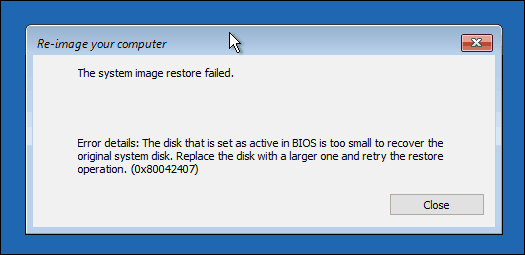
След като създадете резервно копие, изключетекомпютър, инсталирайте вашия твърд диск или SSD устройство, стартирайте компютъра, след което заредете вашия BIOS или UEFI фърмуер. Проверете дали устройството е открито. След като потвърдите тези промени, свържете външния си твърд диск и захранвайте устройството. Стартирайте от вашия Windows 10 инсталиращ носител, който ще бъде използван за улесняване на възстановяването на вашето системно изображение, създадено по-рано. Когато пристигнете в Инсталирай сега екрана, щракнете върху Ремонт на компютър връзка; това ще зареди средата за възстановяване.
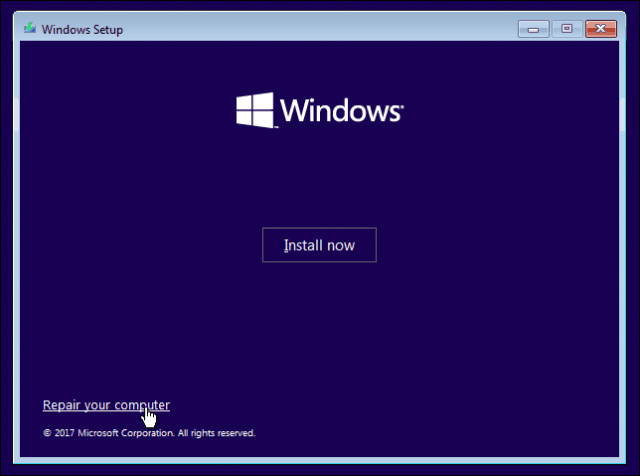
Кликнете Отстраняване, след това щракнете Възстановяване на образа на системата меню.
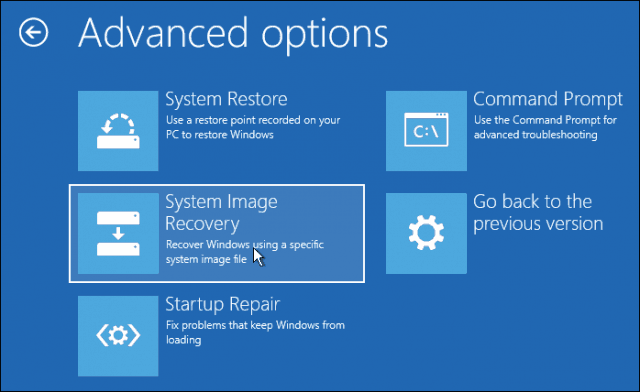
Вашият външен твърд диск трябва да бъде открит заедно с най-новото изображение на системата, което сте създали. Ако не е правилният, използвайте Изберете системно изображение радио кутия, изберете дясното изображение и щракнете върху Напред.
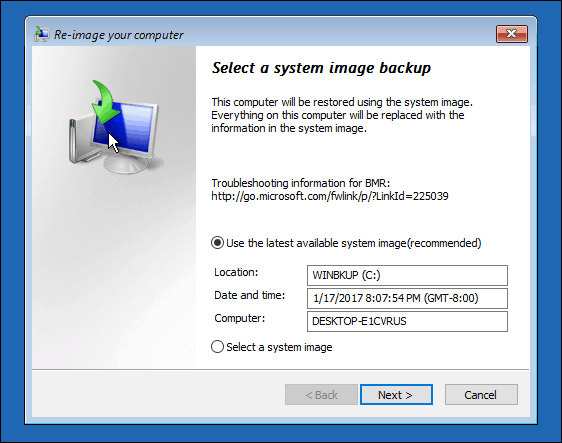
Ако имате повече от един локален диск или дял, можете да го изключите от процеса на възстановяване.
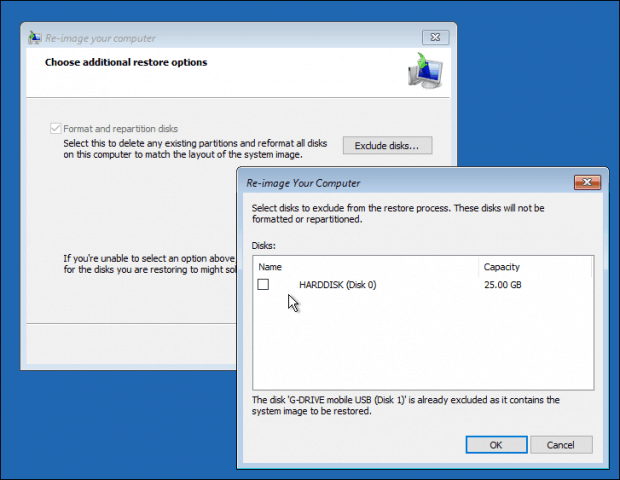
След като потвърдите избраните от вас, щракнете върху Next дозапочнете възстановяването, след това изчакайте. Възстановяването може да отнеме известно време в зависимост от размера на системното изображение. Когато приключи, Windows 10 ще се рестартира, след което ще се зареди на работния плот на Windows 10.
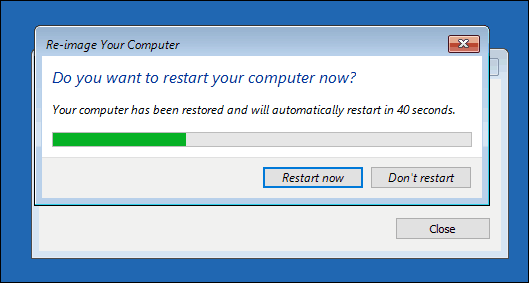
Има възможност, ако сте възстановили систематаизображение на по-големи дискове, ще трябва да конфигурирате отново своите дялове, ако възстановите изображението на по-голям твърд диск или SSD. В Windows 10 натиснете клавиша Windows + X, щракнете върху Управление на дискове, там ще видите, че е създадено неразпределено пространство. Можете да възстановите това пространство с помощта на съветника за разширяване на звука. Щракнете с десния бутон върху системния дял, след това щракнете върху Разширяване, щракнете върху Напред и щракнете върху Готово.
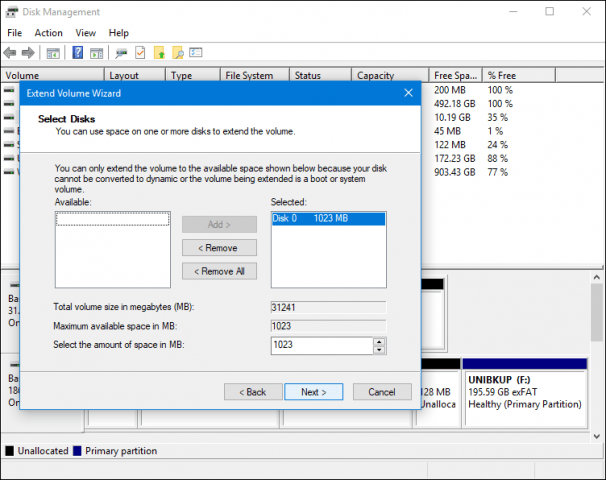
Възстановяване на по-малък твърд диск или SSD
Ако вървите в обратна посока, което евъзстановяване на по-малък твърд диск или SSD, клонирането ще бъде препоръчителната опция. Най-доброто решение, което намерих за клонирането и възстановяването на инсталация на Windows 10, е безплатното архивиране на EaseUs Todo. EaseUs Todo Backup не само може да възстанови резервно копие на вашата инсталация на Windows 10, но и може да го направи на несъответстваща подредба на дяловете. Можете да изтеглите безплатно копие тук.
След като инсталирате резервния архив на EaseUS Todo,стартирайте приложението. Ще трябва да свържете целевия твърд диск или SSD към вашия компютър, където искате да клонирате вашата Windows 10 инсталация. Това може да стане по няколко начина, можете да инсталирате устройството за съхранение като локален диск; или го инсталирайте във USB външен корпус, след което го свържете към компютъра. След като се установите на метод за свързване на целевия диск, стартирайте EaseUs Todo Backup, щракнете върху Clone раздел.
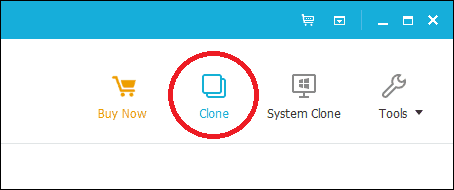
Изберете вашия източник диск, съдържащ операционната система. Както можете да видите по-долу, имам два прикрепени диска: моята инсталация на Windows 10 твърд диск 0 31 GB и моята нова LOCALNEW диск 25 GB, където клонирането ще бъде копирано. Щракнете върху Напред.
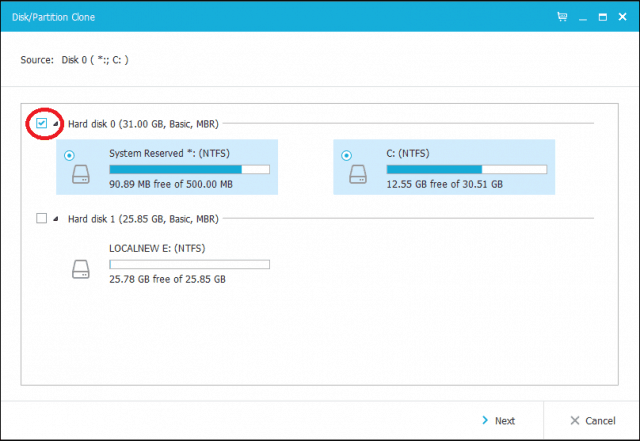
Следващата стъпка е да изберете целевия диск, в този случай, нашия LOCALNEW диск 25 GB шофиране. Щракнете върху квадратчето, след което щракнете върху Напред.
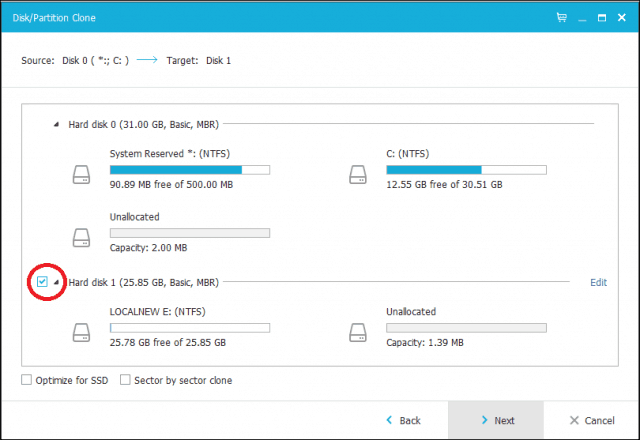
Следният скрийншот показва оформлението на диска след клониране на стария диск към новия. Щракнете върху Продължи, за да започнете клонирането.
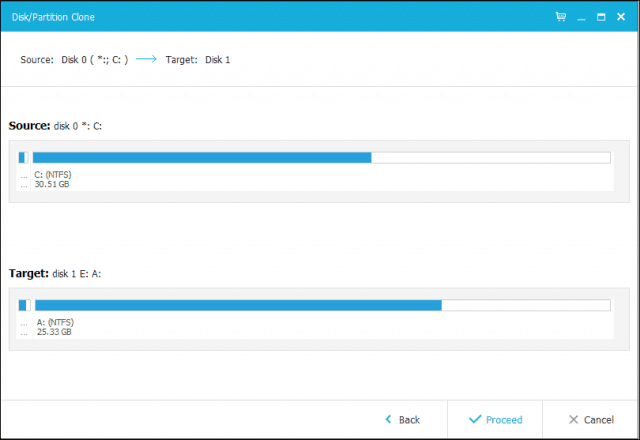
Щракнете върху OK, за да потвърдите промените.
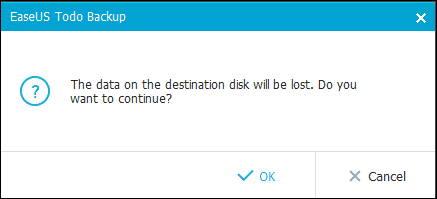
Този процес може да отнеме известно време в зависимост отразмер на клона и количество данни. След като клонингът приключи, щракнете върху Готово, изключете компютъра, премахнете старото устройство за съхранение, инсталирайте и конфигурирайте новия твърд диск или SSD като вашето устройство за зареждане.
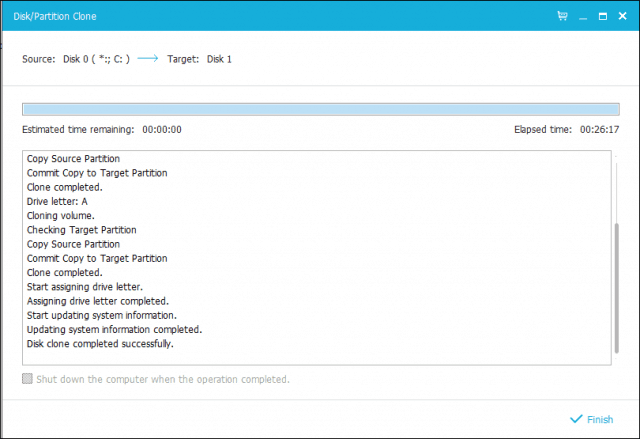
Включете компютъра си, Windows 10 трябва да започне катопреди това, но ако имате проблеми с активирането, можете да използвате инструмента за отстраняване на неизправности при активиране в Windows 10 Anniversary Update или по-късно, за да разрешите всички проблеми.
Това определено е ангажирана задача и потребителитеобмисляйки надстройка на устройството си за съхранение, трябва да помислят внимателно за метода на миграция, който планират да използват. Моят личен урок, ако се премествате на устройство за съхранение, което е по-голямо от това, което замествате, вграденият инструмент за системно изображение в Windows 10 е повече от достатъчен. Ако се премествате на по-малък твърд диск или SSD хранилище, тогава ще ви е необходима помощна програма от трети страни, като EaseUs Todo Backup. Разбира се, може да са необходими допълнителни инструменти за улесняване на възстановяването, като външен твърд диск или дори външен корпус.










Оставете коментар